Photoshop ofrece asombrosas posibilidades para crear objetos 3D a partir de selecciones 2D complejas. En este tutorial, te mostraré cómo extruir un objeto 3D de manera sencilla mientras logras efectos creativos. Esta guía te llevará a través de todo el proceso, desde la creación de un plano hasta la adaptación y colocación de tu objeto en el espacio 3D. ¡Vamos a sumergirnos directamente en el trabajo!
Principales conclusiones
- Aprenderás a convertir una selección 2D en un objeto 3D.
- Utilizando técnicas simples, podrás crear y adaptar formas complejas.
- Con estos fundamentos, podrás llevar a cabo impresionantes proyectos creativos en Photoshop.
Guía paso a paso
Paso 1: Crea una nueva capa y cámbiala de color
Crea una nueva capa en tu documento de Photoshop. Para ello, haz clic en el ícono de "Nueva capa" en el panel de capas. Nombra esta capa "Plano". Para aumentar la visibilidad, llena la capa con un color llamativo, como el blanco. Ve a "Editar" y selecciona "Rellenar". En el menú que aparece, selecciona el color.
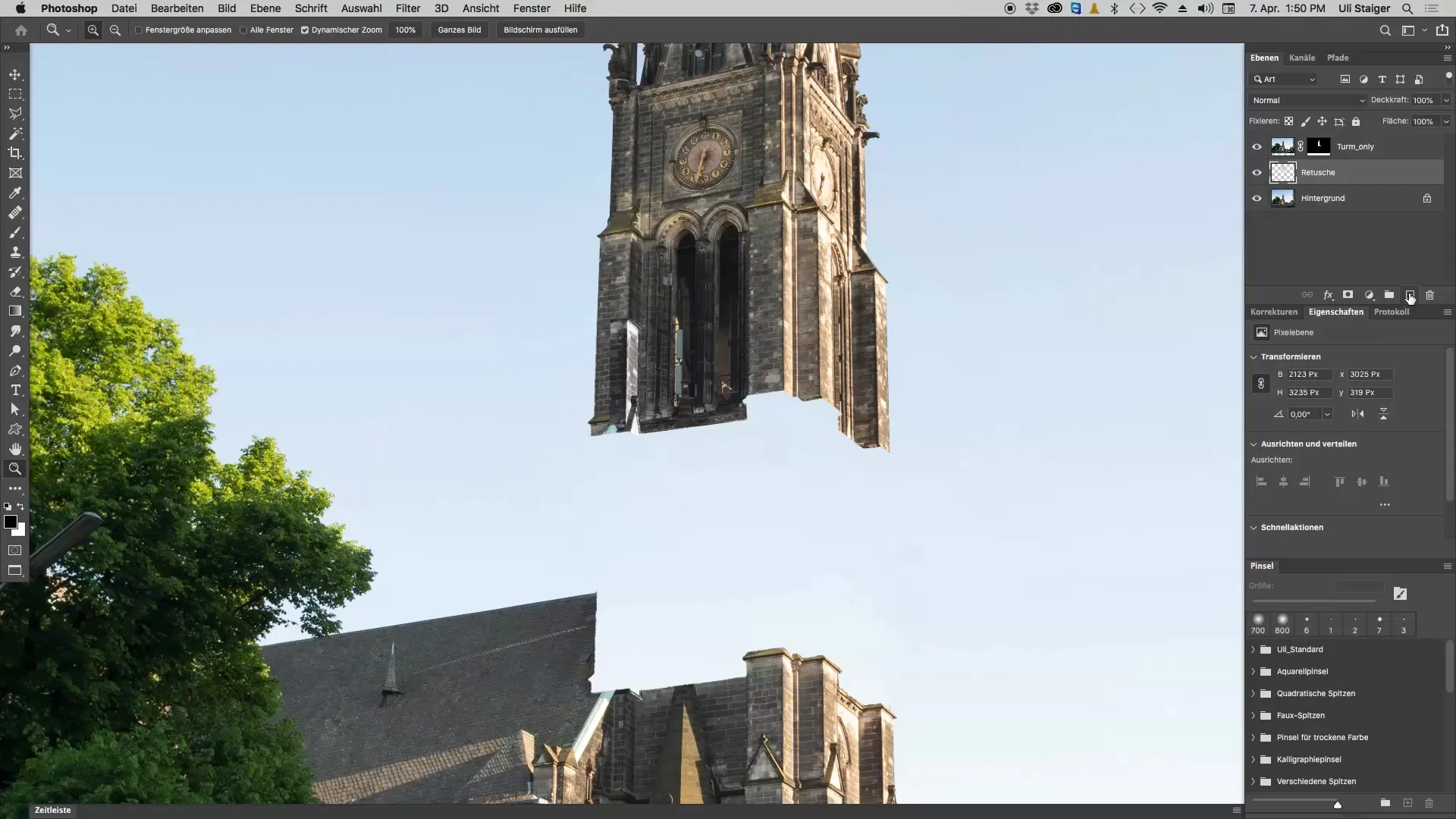
Paso 2: Dibuja la forma base con la herramienta Rectángulo
Ahora, con la herramienta Rectángulo, dibuja un rectángulo que sea un poco más grande que el campanario que deseas crear más adelante. Mantén presionada la tecla Shift para asegurarte de que el rectángulo sea cuadrado. Debe quedar un espacio en el medio del rectángulo, para simular una pared más adelante.
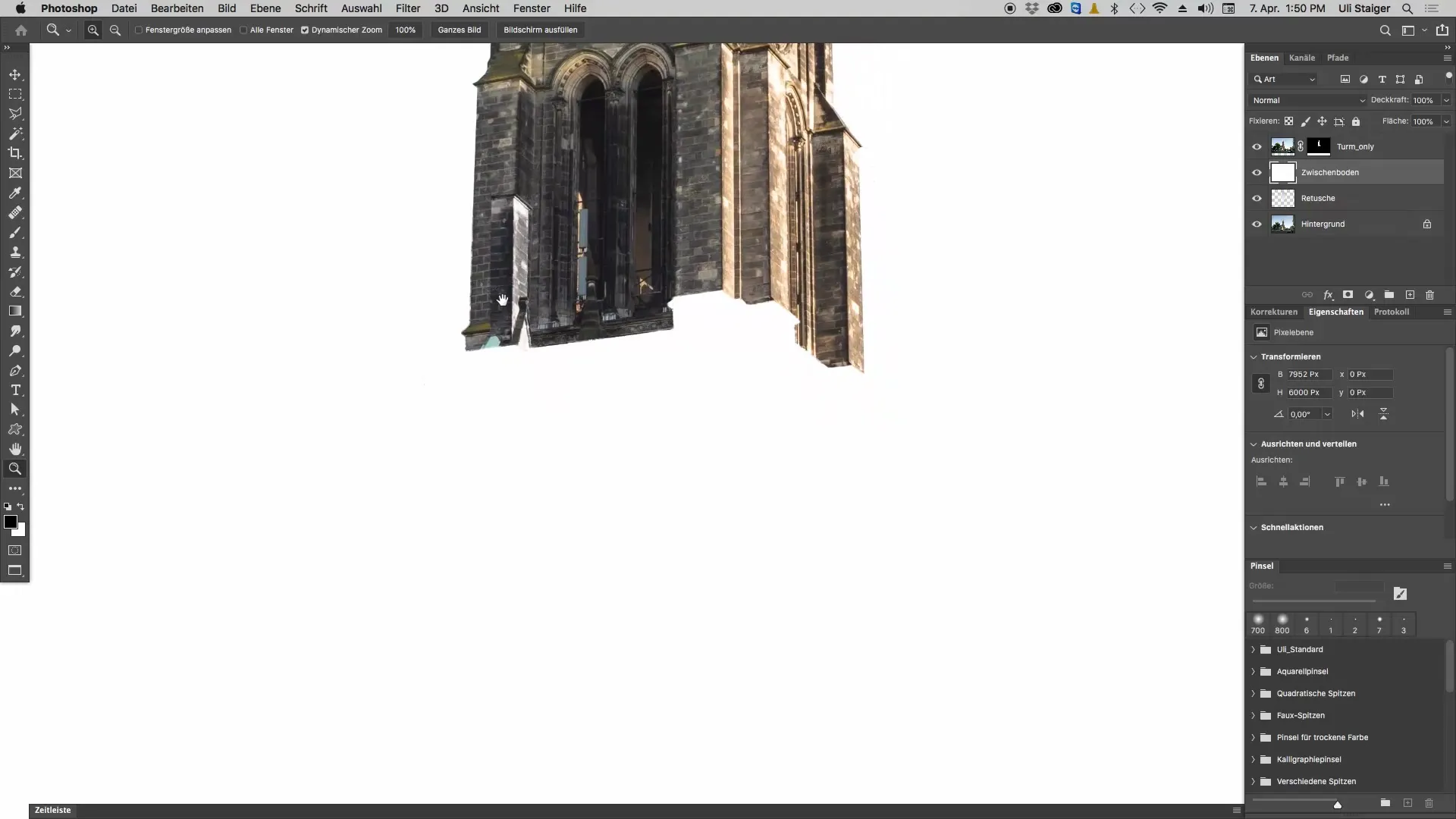
Paso 3: Crea las salientes para estructuras complejas
Para darle más dimensión a tu objeto, añade salientes aleatorios. Para ello, puedes nuevamente utilizar la herramienta Rectángulo para colocar diferentes formas en lugares aleatorios. Estos elementos más adelante se verán como funciones de montaje complejas.
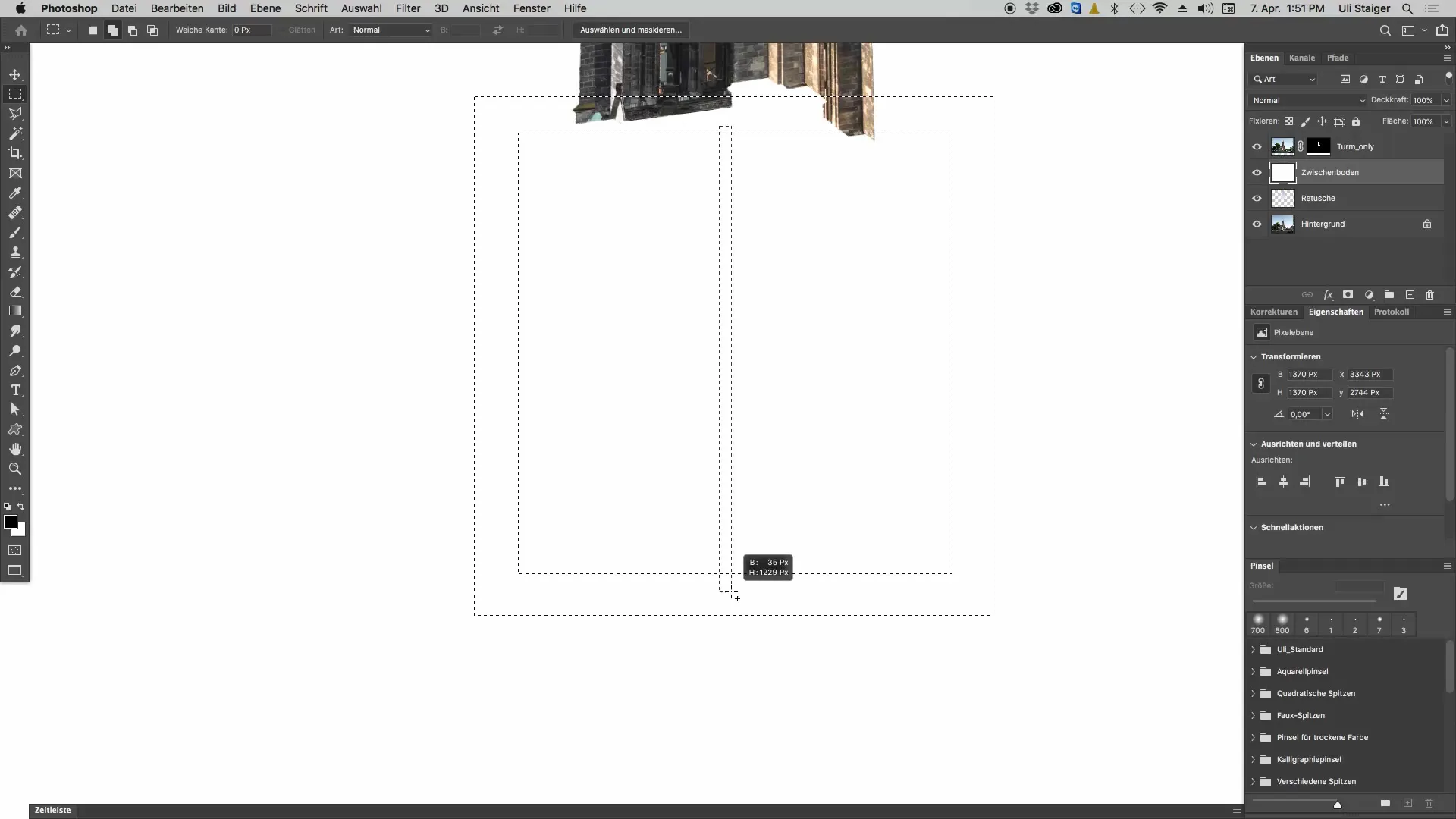
Paso 4: Crea la extrusión 3D
Cambia a "3D" y haz clic en "Nueva extrusión 3D desde la selección actual". Photoshop generará ahora un objeto 3D a partir de la forma que elegiste. Dependiendo de la complejidad de la selección, puede tardar un momento en que Photoshop cree el objeto.
Paso 5: Ajuste de la longitud focal
Para mostrar tu objeto 3D en la perspectiva correcta, debes ajustar la longitud focal. Ve a la vista 3D y haz clic en "Vista actual". Allí puedes cambiar la longitud focal para obtener un amplio ángulo de visión (por ejemplo, 14 mm). Esto reducirá la representación de tu objeto y lo hará parecer más realista.
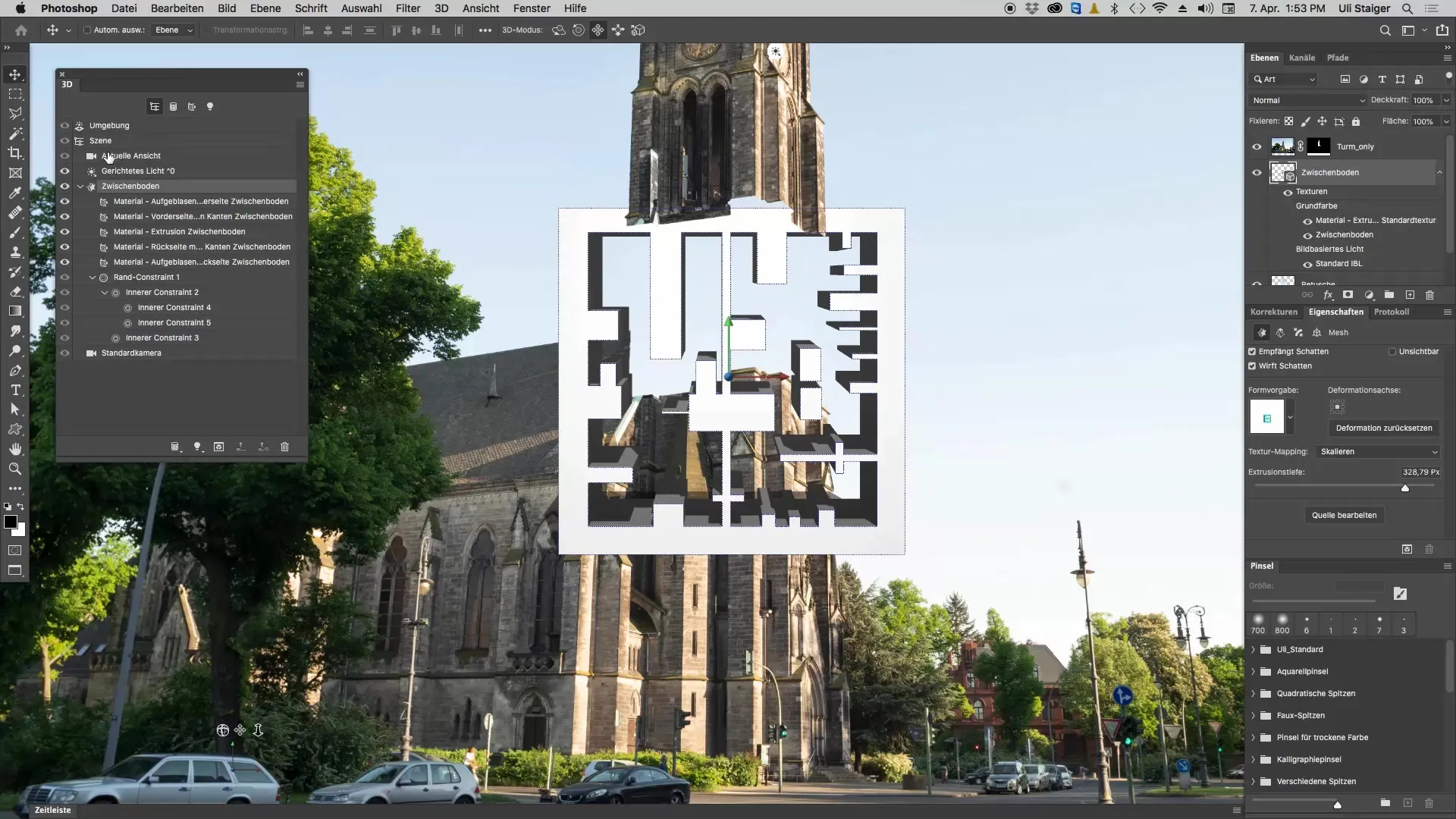
Paso 6: Posiciona el objeto 3D en el espacio
Debes asegurarte de tener activa la herramienta Mover al editar la capa 3D. Haz clic y arrastra el objeto a la posición deseada en el espacio. Utiliza las herramientas de rotación para darle al objeto el ángulo deseado.
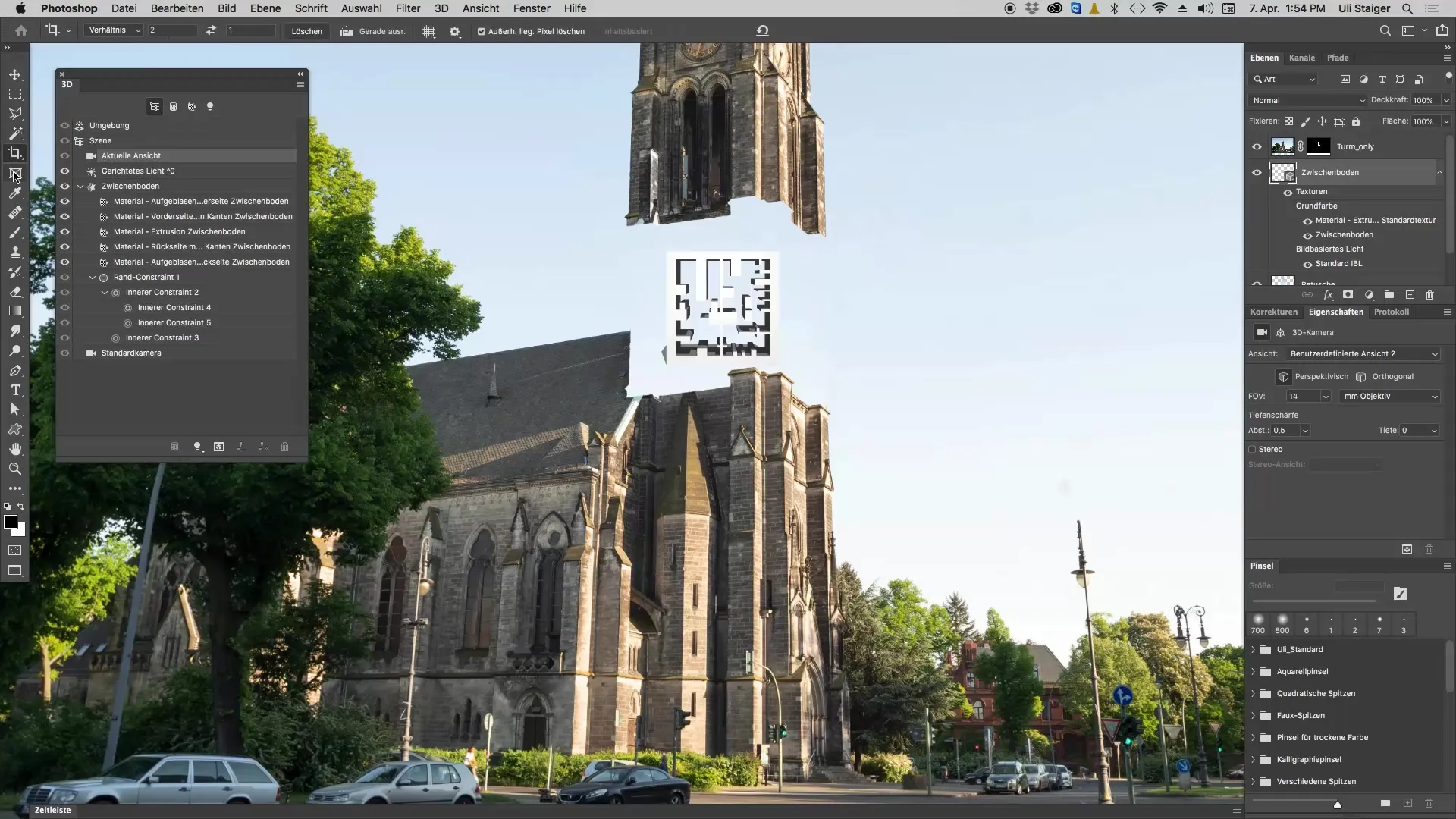
Paso 7: Realiza ajustes finos
Aún puedes cambiar el tamaño de tu objeto 3D haciendo clic en las herramientas de Escala en el panel de propiedades. Arrastra las esquinas para ajustar el tamaño de modo que el objeto se integre bien en toda la composición.
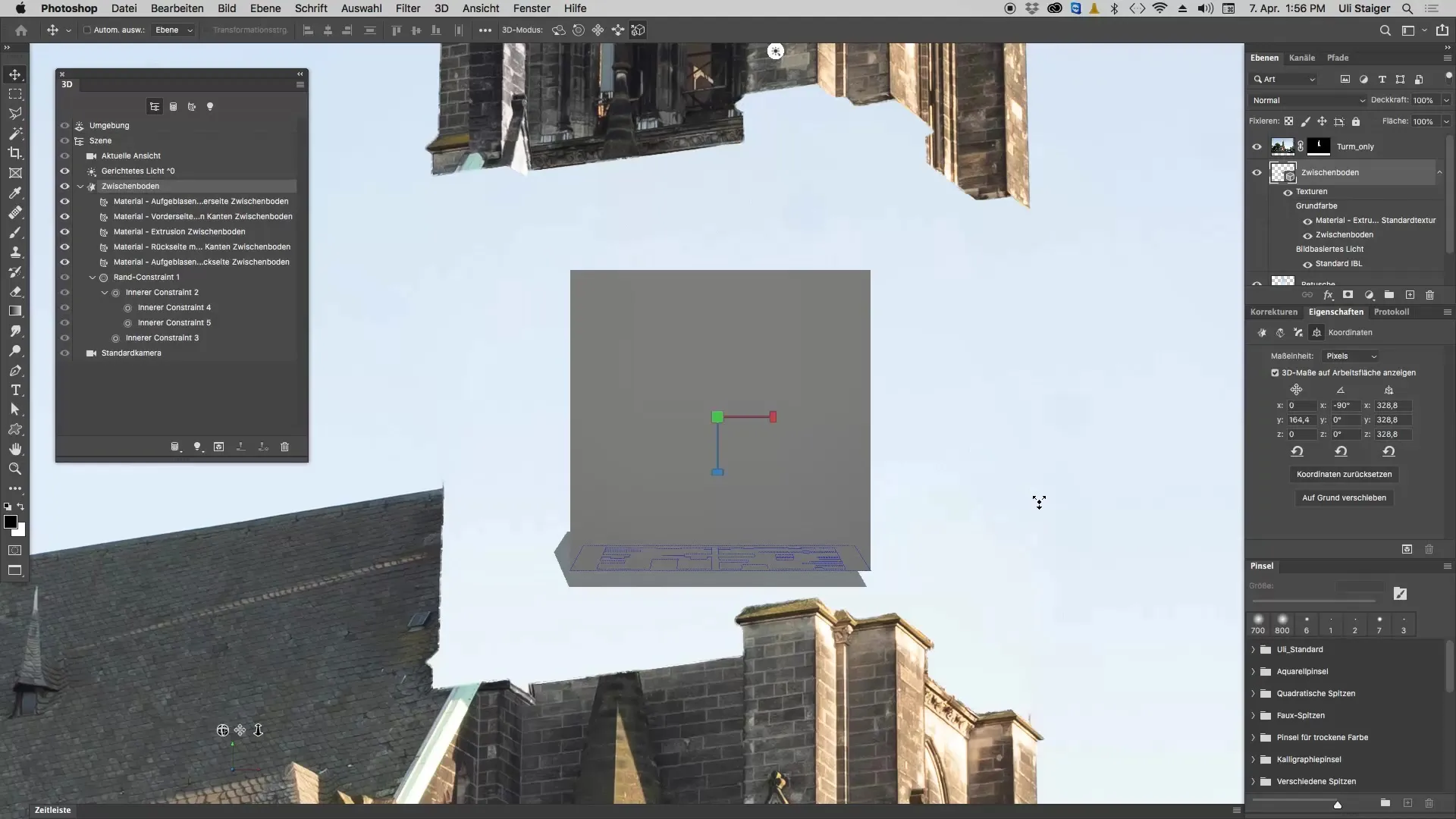
Paso 8: Últimos ajustes de posición
Nuevamente, utiliza la herramienta Mover para reposicionar el objeto en el espacio. Experimenta con diferentes ángulos y posiciones hasta que todo se vea bien. Puede ser útil hacer zoom en las esquinas para tener más control.
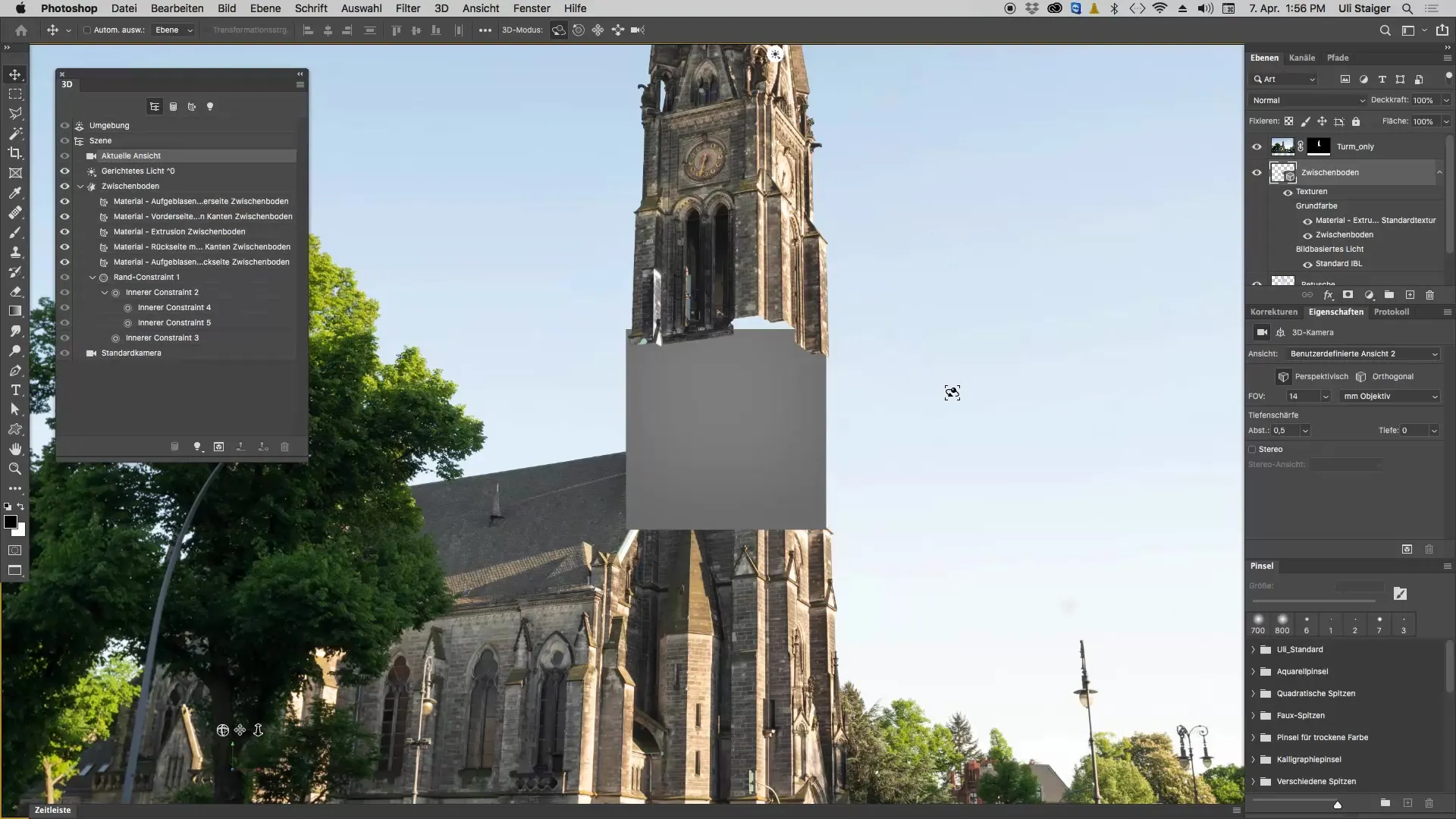
Resumen - Crear objetos 3D en Photoshop de manera eficiente
En esta guía, has aprendido cómo crear complejos objetos 3D en Photoshop a partir de elementos 2D. Desde dibujar formas base hasta la extrusión y los últimos ajustes, todos estos pasos son cruciales para un resultado exitoso. ¡Con estos métodos podrás ser aún más creativo en tus proyectos artísticos!
Preguntas frecuentes
¿Qué versión del software necesito para la función 3D en Photoshop?Necesitas al menos Photoshop CS5 o una versión más nueva que soporte funciones 3D.
¿Puedo editar objetos 3D en Photoshop después de haberlos creado?Sí, puedes ajustar, escalar o reposicionar los objetos en cualquier momento.
¿Cómo puedo aplicar texturas a mi modelo 3D?Esto es posible a través de los paneles 3D en Photoshop, donde puedes seleccionar materiales y texturas.
¿Necesito conocimientos previos en Photoshop para poder seguir este tutorial?Una comprensión básica de Photoshop puede ser útil, pero este tutorial describe los pasos de manera clara y sencilla.


